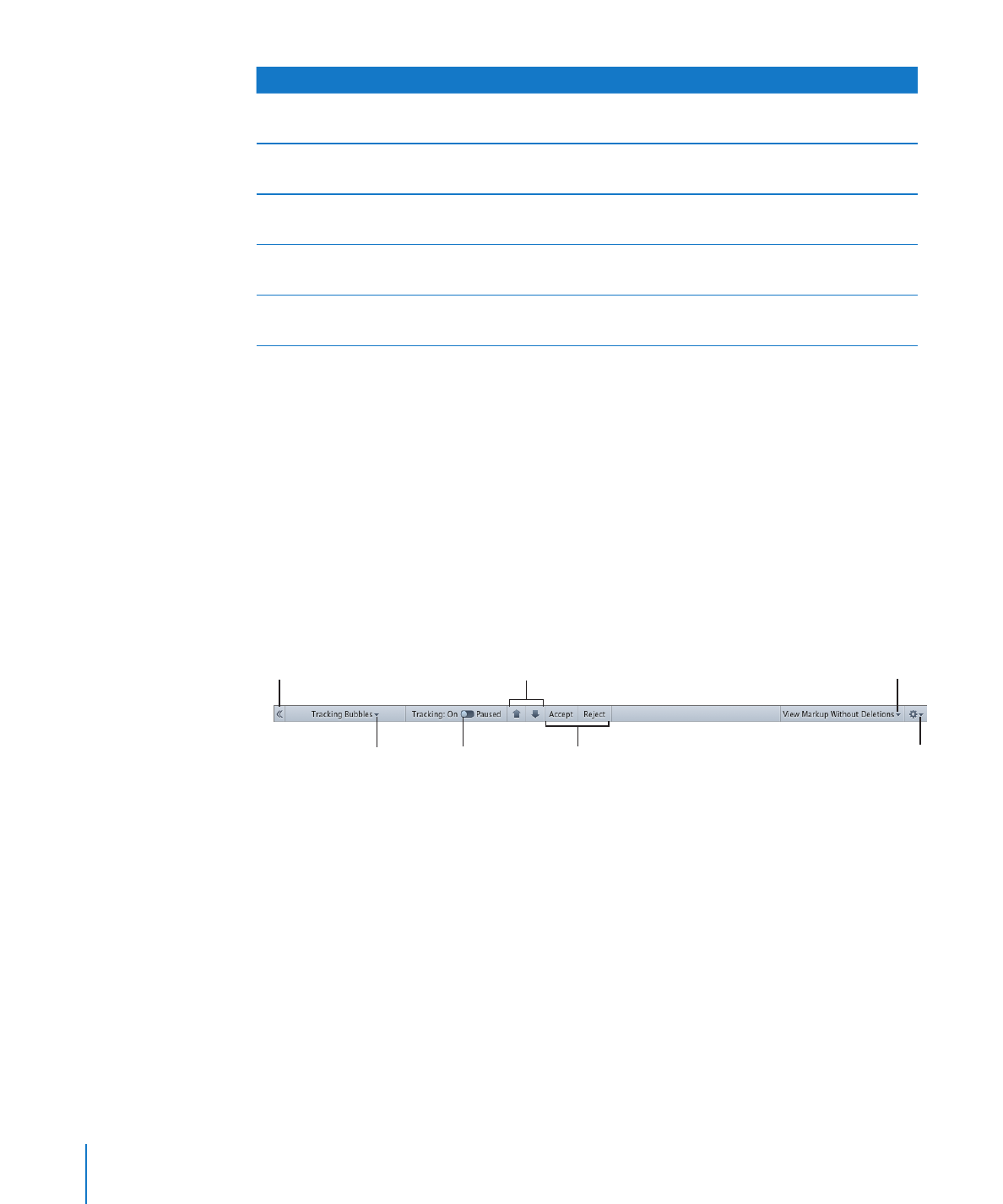
Visite guidée du suivi des modifications dans un document
Le scénario suivant illustre la manière d’utiliser le suivi des modifications pour intégrer
des modifications que deux réviseurs, Anne et Tom, apportent au texte d’un document
et y réagir.
1
Dans un document ouvert, Tom active le suivi des modifications en choisissant
Édition > Suivi des modifications.
Lorsque le suivi des modifications est activé, la barre de suivi des modifications est
visible sous la barre des formats.
Cliquez pour accepter ou annuler la
ou les modifications sélectionnées.
Cliquez sur les flèches pour
naviguer entre les bulles
de modification.
Cliquez pour ouvrir le
menu local Présentation
du marquage.
Cliquez pour ouvrir
le menu Opération.
Cliquez pour
désactiver le suivi
des changements.
Choisissez le mode
d’affichage des
bulles de suivi.
Cliquez pour ouvrir et fermer la
« sous-fenêtre des commentaires
et modifications ».
Ces commandes permettent de gérer les modifications et de naviguer de l’une à
l’autre dans le document. Pour en savoir plus sur la barre de suivi des modifications,
consultez la rubrique « Contrôle du suivi des modifications » à la page 80.
2
Tom enregistre le document sans faire aucun changement, le ferme et le renvoie à
Anne. Cette version du document est la version originale.
3
Anne ouvre le document et apporte des modifications au texte.
Les modifications d’Anne sont affichées avec un marquage de modification et une
barre de modification apparaît à gauche du texte qu’elle a modifié.
4
Pour afficher les bulles de suivi des modifications, Anne clique sur Affichage
dans la barre d’outils, puis choisi « Afficher la sous-fenêtre des commentaires et
modifications ».
78
Chapitre 4
Révision et correction de documents
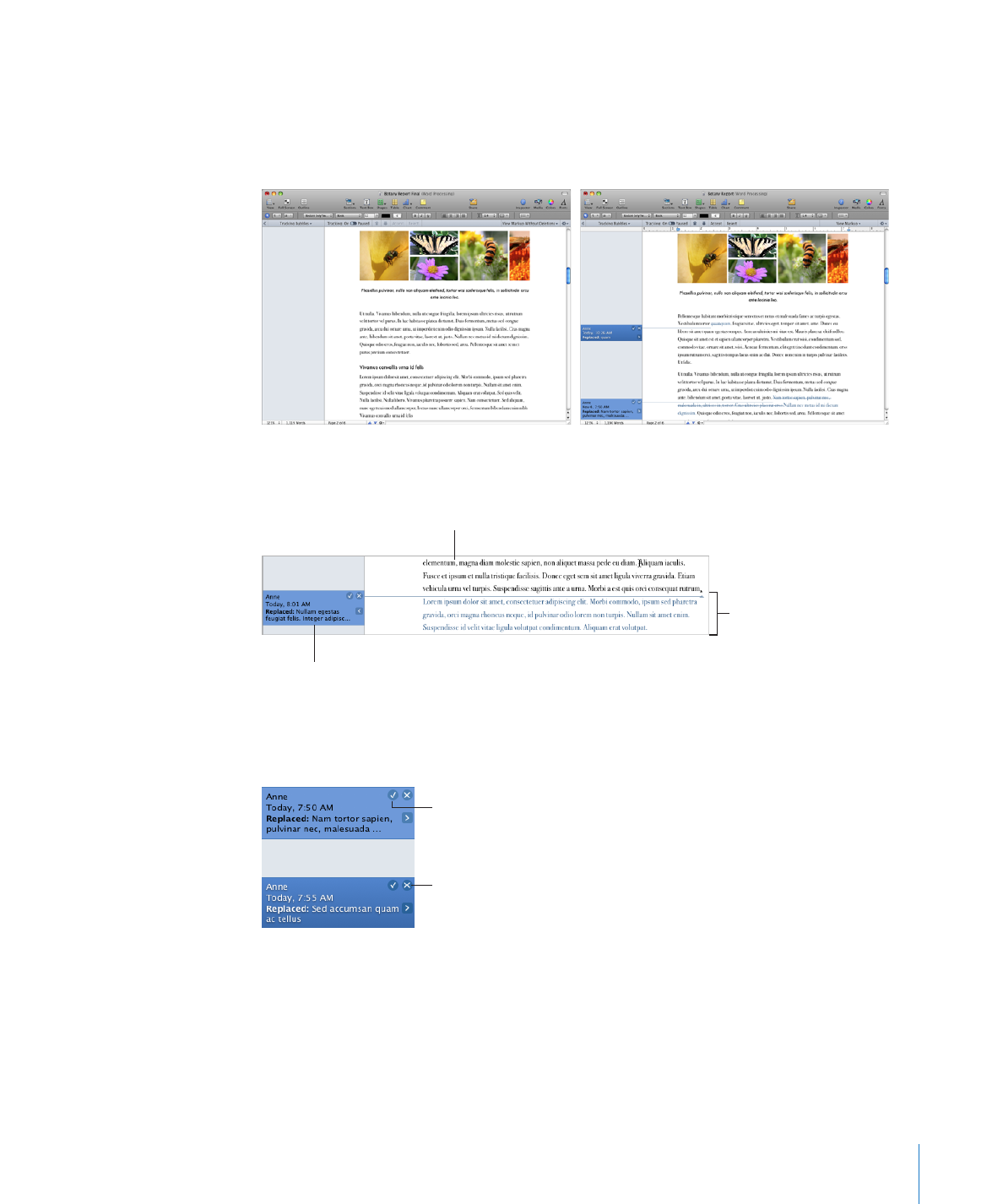
Chapitre 4
Révision et correction de documents
79
5
Anne enregistre le document, le ferme et le renvoie à Tom par courrier électronique.
6
Tom ouvre le document et lit la version du texte modifiée par Anne.
Dans les exemples qui suivent, vous pouvez voir le document original de Tom et la
version modifiée avec le suivi des modifications.
Le document affiche maintenant le texte original en noir, tandis que les modifications
d’Anne apparaissent en marquage de modification.
Le texte modifié apparaît
en couleur.
Le texte original
apparaît en noir.
La bulle de modification affiche le nom
de l’auteur, la date et l’heure, ainsi que
le type de modification.
7
Tom décide d’accepter les corrections d’Anne et clique sur les coches dans les bulles
de suivi des modifications.
Cliquez pour accepter
les modifications.
Cliquez pour annuler
les modifications.
Les bulles de suivi des modifications disparaissent. Le texte n’est plus marqué comme
modifié et s’affiche en noir.
Pour découvrir d’autres manières d’accepter ou de rejeter des modifications, consultez
la rubrique « Acceptation ou rejet de modifications » à la page 82.